PPTP (Point-to-Point Tunneling Protocol) - это протокол для создания виртуальной частной сети (VPN). Благодаря использованию PPTP, вы можете безопасно передавать данные между удаленными компьютерами, обеспечивая защиту информации от доступа третьих лиц. В этом руководстве будет рассмотрено, как установить PPTP на Astra Linux.
Прежде чем начать, убедитесь, что у вас установлена последняя версия Astra Linux и у вас есть права администратора на вашей системе. Для установки PPTP вам нужно будет выполнить несколько шагов.
1. Установите необходимые пакеты. Для этого откройте терминал и выполните следующую команду:
sudo apt-get install pptpd2. Настройте файл конфигурации PPTP. Откройте файл /etc/pptpd.conf с помощью текстового редактора и измените следующие строки:
localip 192.168.0.1 remoteip 192.168.0.234-238,192.168.0.245Здесь localip - это IP-адрес вашего сервера, а remoteip - это диапазон IP-адресов, которые будут назначены клиентам, подключенным к серверу. Сохраните изменения и закройте файл.
3. Настройте файлы аутентификации PPTP. Откройте файл /etc/ppp/chap-secrets с помощью текстового редактора и добавьте строки в следующем формате:
username * password *Здесь username и password - это логин и пароль пользователя, которого вы хотите разрешить подключаться через PPTP. Сохраните изменения и закройте файл.
4. Запустите службу PPTP. Выполните следующую команду:
sudo service pptpd restartПосле выполнения этих шагов PPTP должен быть успешно установлен и настроен на Astra Linux. Теперь вы можете подключаться к своему серверу PPTP с удаленных компьютеров с помощью специальных VPN-клиентов.
В этом руководстве были рассмотрены основные шаги для установки и настройки PPTP на Astra Linux. Теперь вы можете безопасно обмениваться данными между удаленными компьютерами, используя виртуальную частную сеть.
Зачем нужна установка pptp на Astra Linux?

Установка pptp на Astra Linux особенно полезна в следующих случаях:
| 1. | Создание безопасного соединения с удаленным сервером или сетью, например, для доступа к корпоративным данным из дома или с общественного Wi-Fi. |
| 2. | Обход ограничений и фильтров, установленных провайдером Интернета или региональными ограничениями, для доступа к заблокированным сайтам и сервисам. |
| 3. | Защита конфиденциальности и безопасности передаваемых данных при использовании общедоступных сетей, так как pptp обеспечивает шифрование данных. |
Установка pptp на Astra Linux позволяет легко создавать и управлять VPN-соединениями, что делает работу с удаленными ресурсами простой и безопасной. Благодаря pptp можно получить доступ к важным данным и сервисам из любого места и сохранять свою конфиденциальность в сети.
Требования к системе для установки pptp на Astra Linux
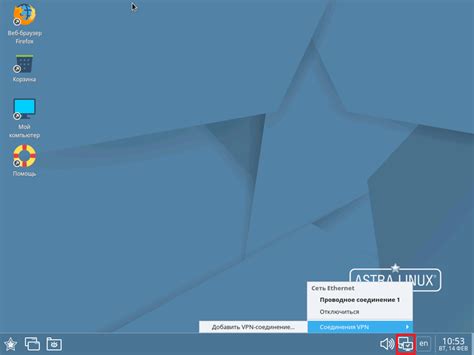
1. Версия ОС:
Установка pptp на Astra Linux доступна на версиях OS 1.12 и выше.
2. Доступ к интернету:
Для установки pptp необходимо иметь доступ к интернету, так как некоторые пакеты будут загружены из репозиториев.
3. Административные права:
Установка и настройка pptp требуют административных прав.
4. Список пакетов:
Для успешной установки pptp необходимо убедиться, что у вас установлены следующие пакеты:
- pptp
- ppp
- iptables
Необходимые пакеты можно установить с помощью команды:
sudo apt-get install pptp ppp iptables
5. Доступ к серверу VPN:
Для установки pptp на Astra Linux необходимо иметь доступ к серверу VPN, с которым вы собираетесь установить соединение. Получите от провайдера или администратора сервера VPN следующую информацию:
- IP-адрес сервера VPN
- Имя пользователя и пароль для подключения к серверу VPN
Убедитесь, что все вышеуказанные требования выполнены перед началом установки pptp на Astra Linux.
Подготовка к установке pptp на Astra Linux
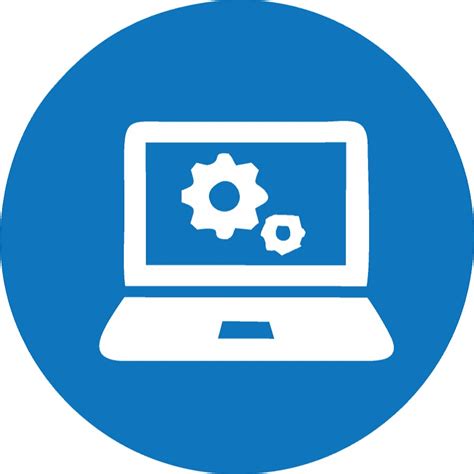
Перед установкой pptp на Astra Linux необходимо выполнить несколько этапов подготовки, чтобы обеспечить правильную работу и безопасность соединения.
1. Обновление системы
Перед установкой pptp рекомендуется обновить систему Astra Linux до последней версии. Для этого можно использовать команду:
sudo apt-get update && sudo apt-get upgrade
2. Установка необходимых пакетов
Для работы pptp необходимо установить дополнительные пакеты. Убедитесь, что у вас установлены следующие пакеты:
sudo apt-get install pptp-linux ppp
3. Проверка доступности pptp сервера
Убедитесь, что имеется доступ к pptp серверу, к которому вы планируете подключиться. Проверьте настройки сети и убедитесь, что вы можете достичь сервера.
4. Настройка пользовательского имени и пароля
Для подключения к pptp серверу вам необходимо будет указать имя пользователя и пароль. Убедитесь, что у вас есть правильные учетные данные для входа на сервер.
5. Проверка настроек безопасности
Прежде чем подключиться к pptp серверу, рекомендуется проверить настройки безопасности. Убедитесь, что ваше соединение защищено и никто не сможет перехватить передаваемые данные.
После выполнения этих шагов вы будете готовы к установке pptp на Astra Linux и сможете установить и настроить соединение с pptp сервером.
Скачивание и установка pptp на Astra Linux
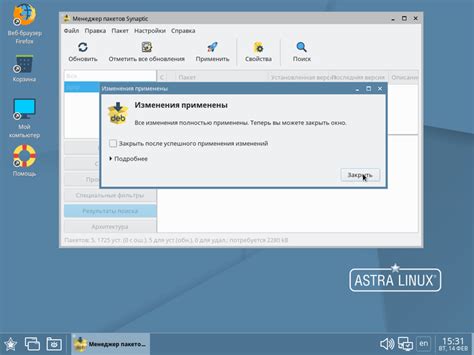
Для установки протокола PPTP на Astra Linux вам потребуется выполнить несколько простых шагов.
1. Откройте терминал и введите следующую команду:
sudo apt-get install pptp-linux
2. Подтвердите установку, нажав клавишу Enter.
3. Подождите, пока процесс установки завершится. Это может занять некоторое время.
4. Проверьте, что PPTP был успешно установлен, введя команду:
pptp
Если в результате вы видите информацию о версии и использовании PPTP, значит он был установлен успешно.
Теперь вы можете использовать протокол PPTP на Astra Linux для подключения к удаленным сетям или серверам.
Настройка pptp сервера на Astra Linux
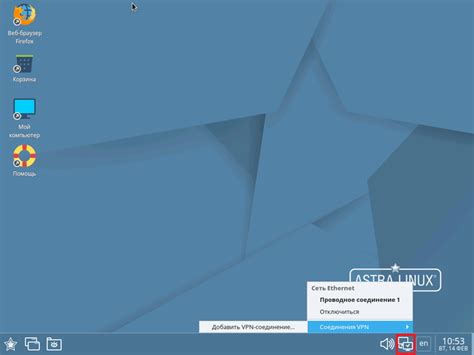
Для установки и настройки PPTP сервера на Astra Linux можно использовать следующие шаги:
1. Установите необходимые пакеты:
sudo apt-get install pptpd
2. Отредактируйте файл настроек PPTP сервера:
sudo nano /etc/pptpd.conf
3. Внесите следующие изменения в файл настроек:
localip 192.168.0.1
remoteip 192.168.0.100-200
4. Отредактируйте файл настроек PPTP соединения:
sudo nano /etc/ppp/pptpd-options
5. Добавьте следующую строку в файл настроек:
name pptpd
refuse-pap
refuse-chap
refuse-mschap
require-mschap-v2
require-mppe-128
proxyarp
nodefaultroute
lock
nobsdcomp
novj
novjccomp
nologfd
6. Отредактируйте файл авторизации пользователей:
sudo nano /etc/ppp/chap-secrets
7. Добавьте следующую строку в файл авторизации пользователей:
username * password *
8. Включите переадресацию пакетов:
sudo echo 1 > /proc/sys/net/ipv4/ip_forward
9. Настройте правило iptables для перенаправления пакетов:
sudo iptables -t nat -A POSTROUTING -o eth0 -j MASQUERADE
sudo iptables -A FORWARD -p tcp --syn -s 192.168.0.0/24 -j TCPMSS --set-mss 1356
10. Запустите службу PPTP:
sudo service pptpd start
Теперь ваш PPTP сервер должен быть настроен и готов к использованию на Astra Linux.
Настройка pptp клиента на Astra Linux
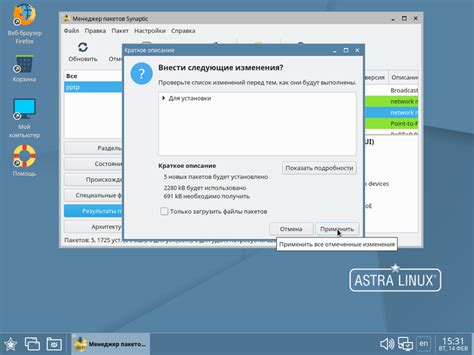
Чтобы настроить pptp клиент на Astra Linux, следуйте следующим шагам:
- Установите необходимые пакеты. Перед настройкой pptp клиента, убедитесь, что у вас установлены следующие пакеты: pptp-linux, ppp.
- Откройте терминал и введите команду
sudo su, чтобы перейти в режим суперпользователя. - Создайте файл конфигурации для pptp клиента. Введите команду
vi /etc/ppp/peers/myvpnи добавьте следующие строки:
pty "pptp your_vpn_server"name your_usernamepassword your_passwordremotename PPTPrequire-mppe-128file /etc/ppp/options.pptpipparam myvpn
- Сохраните и закройте файл конфигурации, нажав
Esc, введите:wqи нажмитеEnter. - Установите права доступа к файлу конфигурации. Введите команду
chmod 600 /etc/ppp/peers/myvpn. - Запустите pptp клиент. Для этого введите команду
pon myvpn.
Если настройка была выполнена правильно, pptp клиент должен успешно подключиться к VPN серверу. Чтобы отключить pptp клиент, введите команду poff myvpn.
Проверка работоспособности pptp на Astra Linux
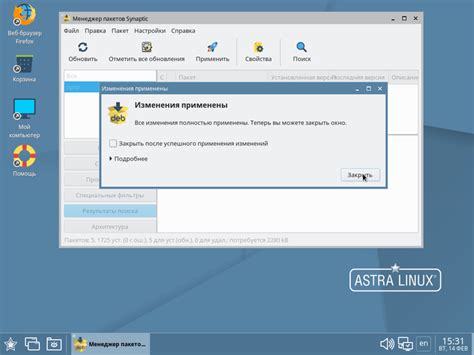
После установки и настройки pptp на Astra Linux необходимо проверить его работоспособность. Для этого можно выполнить следующие действия:
- Откройте терминал и введите команду
ping <IP-адрес_удаленного_сервера>, где<IP-адрес_удаленного_сервера>- это IP-адрес удаленного сервера, к которому вы хотите подключиться через pptp. - Если получены ответы от удаленного сервера, то это говорит о том, что подключение к серверу произошло успешно и pptp работает корректно. Если ответов нет, возможно неправильно настроены IP-адреса или подключение блокируется фаерволом.
- Выполните команду
ifconfig, чтобы узнать, какие IP-адреса назначены вашему pptp-соединению. Сравните эти IP-адреса с IP-адресами, указанными при настройке pptp. - Также вы можете проверить работоспособность pptp с помощью команды
traceroute <IP-адрес_удаленного_сервера>, которая покажет, по каким точкам проходит сетевой путь к удаленному серверу. Если получены ответы на все промежуточные узлы, значит pptp функционирует исправно.
При наличии проблем с работой pptp на Astra Linux рекомендуется проверить настройки PPTP-сервера и проверить правильность настроек IP-адресов и сетевых соединений.
Решение часто возникающих проблем при установке pptp на Astra Linux
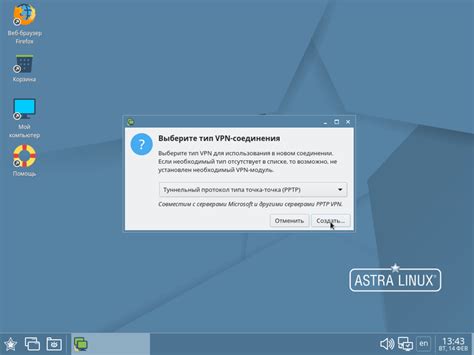
В ходе установки и настройки pptp на Astra Linux могут возникнуть некоторые проблемы. В этом разделе мы рассмотрим их и предоставим решения.
1. Ошибка "pppd не установлен"
Если вы получаете сообщение об ошибке "pppd не установлен", это означает, что необходимо установить пакет ppp. Выполните следующие команды в терминале:
sudo apt update
sudo apt install ppp
После установки пакета ppp повторите установку pptp.
2. Ошибка "Не удалось найти библиотеку libpcap"
Если при установке pptp возникает ошибка "Не удалось найти библиотеку libpcap", выполните следующие команды:
sudo apt update
sudo apt install libpcap-dev
После установки библиотеки libpcap повторите установку pptp.
3. Проблемы с подключением к серверу pptp
Если у вас возникли проблемы с подключением к серверу pptp, проверьте следующие настройки:
- Убедитесь, что имя пользователя и пароль указаны корректно.
- Проверьте настройки сетевого подключения и убедитесь, что они указаны правильно.
- Проверьте настройки брандмауэра и убедитесь, что порт pptp (обычно это порт 1723) разрешен для подключений.
Если все настройки указаны правильно и проблема все еще не устранена, обратитесь к администратору сети или провайдеру услуг VPN.
4. Отсутствие поддержки pptp
Некоторые версии Astra Linux могут не поддерживать pptp по умолчанию из-за безопасности или других причин. В этом случае вам может потребоваться использовать другой протокол VPN или обновить операционную систему до новой версии, где pptp поддерживается.
Это основные проблемы, с которыми вы можете столкнуться при установке pptp на Astra Linux. Надеемся, что решения приведенные выше помогут вам успешно установить и настроить pptp на вашей системе.
Возможности использования pptp на Astra Linux
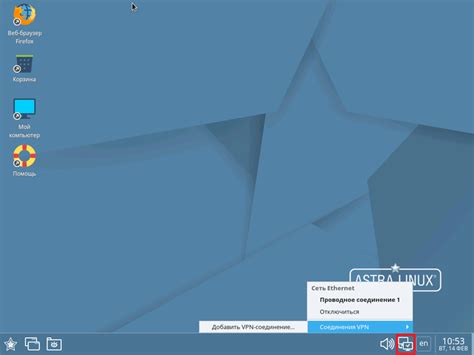
- Установка VPN-соединения с удаленной сетью или сервером.
- Обеспечение безопасной передачи данных между удаленными узлами.
- Защита от перехвата информации третьими лицами.
- Возможность доступа к заблокированным ресурсам в интернете.
- Поддержка шифрования и аутентификации для защиты связи.
- Настройка сетевых подключений с помощью PPTP-протокола.
- Возможность установки VPN-сервера на Astra Linux.